
Usando o DVDSHRINK para selecionar as músicas (clips) :
http://www.dvdshrink.org/where.html

as ilustrações à seguir serão feitas supondo que temos

2 dvds musicais e que selecionaremos vários clipes.
caso você tenha vários dvds para compilar aqui está a ideia básica
para quantos dvds de origem você queira usar.
1- abra o dvdshrink e clique no botão "RE-author"

2- dê duplo click na pasta onde ripou o dvd
ou no drive de dvd caso não tenha ripado para a raiz
este é um procedimento possível mas não aconselhavel,
ripar o dvd primeiro para a raiz é mais seguro.

3- duplo clique em "Main Movie" na raiz do DVD :

desmarque "Enable preview Video" para um backup mais rápido!
4- duplo clique em "Title 1" :

5- abrirá uma janela carregando e analizando o dvd...aguarde...
(só na primeira vez que o filme é carregado será feita a análise) :

6- terminada a análise o filme estará carregado à esquerda:

7- clique em "Compression Settings", escolha o audio e subs

dê preferencia à audio AC3-5.1Ch :

8- clique no botão "Set Start-End Frames" para selecionar as músicas :

9- selecione um dos capítulos.
normalmente, cada capítulo corresponde a uma música :

10- você terá o mesmo "main movie" carregado várias vezes
selecionando em "Set Start-End Frames" apenas um clipe individualmente
para criar o grupo de clipes desejado como no desenho abaixo:
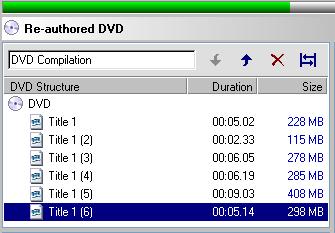

repita os passos de 4 até 9 quantas vezes for necessário
até selecionar todos os clips que deseja deste dvd .
fazendo assim, cada musica corresponderá a um capítulo!
a ordem em que você escolhe os clips é indiferente...

faça a sequência de acordo com seu gôsto.

11- após selecionar o grupo de clips desejado, ajuste

NO COMPRESSION em "Compression Settings"
pois não vamos comprimir nada por enquanto.

12- selecionou o grupo de clips do primeiro dvd?

clique no botão "Backup!"

13- selecione Hard Disk Folder e crie pastas com nomes
sequenciais para cada grupo de clips(clique em "Browse" para localizar):
disco\pasta x1\....
usando meu exemplo criei pastas Clips 01, Clips 02, ...etc no drive D !
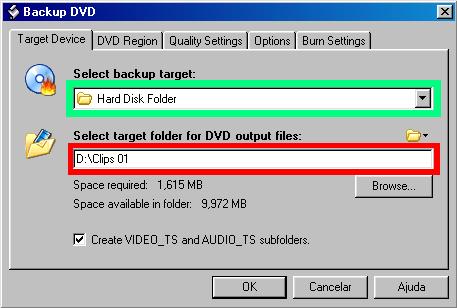
14- clique em "OK" e o DVDShrink irá fazer o backup somente com
os clips que você escolheu na pasta adequada e sem comprimir...
você está criando uma estrutura de DVD na pasta selecionada!


desmarque "Enable Video Preview" para um backup mais rápido!
15- quando o DVDShrink terminar o backup, surgirá esta tela:
clique em OK!

16- use o PowerDVD ou qualquer outro player que abra DVDs na raiz
e confira o resultado do grupo de clips!
17- ficou como você queria ?

tudo na ordem que você escolheu e sòmente com o audio selecionado?
18- pode DELETAR o dvd ripado com o dvddecrypter pra ganhar espaço no HD pois
o que realmente interessa são os clips criados pelo DVDShrink na pasta Clips "xx".
19- repita tudo desde o principio ripando outro dvd com o dvddecrypter.

crie um NOVO GRUPO de clips originários de outro dvd musical!
20- após criar os backups dos grupos em Clips 01 e clips 02,
vamos encoda-los separadamente pois cada dvd pode ter
aspect radio diferente do outro (um ser 4:3 e outro 16:9) e,
se juntarmos todos os clipes em uma só pasta para codificarmos,
além de termos problemas com aspect radio na autoração ainda
poderemos ter problemas de sincronismo entre audio & vídeo.
então fica muito mais seguro encodarmos separadamente e ajustando
o encoder para o size proporcional de cada grupo de clips.
por exempo...se o backup Clips 01 possue 6Gb e Clips 02 possue 3Gb,
Clips 01 usará ~65% do espaço e Clips 02 usará ~35% do espaço restante..ou seja:
encodando 9Gb em Clips 01 + Clips 02 para dvd-r = 4,464Gb size
Clips 01 = 6Gb = ~65% = 2,900 Gb
Clips 02 = 3Gb = ~35% = 1,560 Gb
resultado: Clips 01 + Clips 02 = 2900+1560 = 4,460Gb = 1 dvd-r


a quantidade de espaço requerido para cada grupo de clips é proporcional ao tamanho da origem e é facilmente calculavel observando-se as proporções necessárias para cada grupo! um pouco complicado para explicar mas muito simples de entender. caso tenha dúvidas, poste no link :
http://www.kvcd.net/forum/viewtopic.php?t=14124&start=0
ps:
eu acho este método muito ninja


o próximo passo é encodar cada conjunto de clips separadamente

21-

ATENÇÃO:
a qualidade final é diretamente proporcional à QUANTIDADE de clips agrupados.

nada de exageros pois musicais teem muita iluminação e costumam
ter efeitos de fumaça e mais que 9GB na pasta de backup final,
o resultado CERTAMENTE será ruim.
(não esqueçam que o audio é AC3-5.1 e precisa de espaço)

cada um tem um gosto, pra mim mais do que isto não fica agradável:
eu quero SOM e IMAGEM limpos

sempre!
ALTERNATIVA: você pode encodar o audio AC3 para MP2
---> é dvd compativel e gera espaço para mais clipes.
o programa que usaremos fará a conversão caso você escolha esta opção.